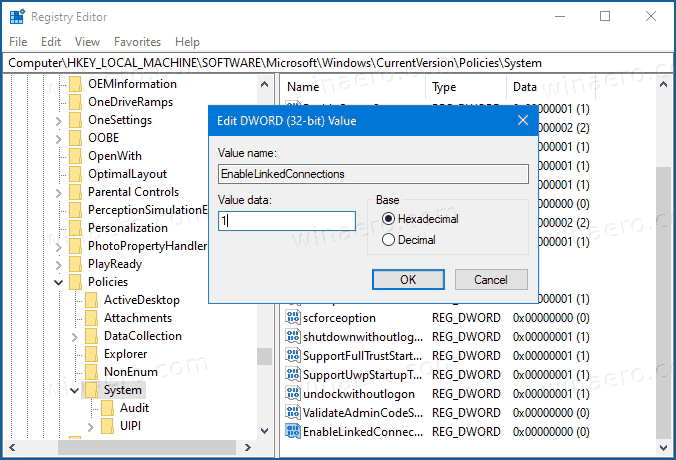Windows 10'da Ağ Eşlemeli Sürücüleri Yükseltilmiş Komut İstemi ve PowerShell'de Kullanılabilir Hale Getirme
Windows Vista'dan başlayarak Microsoft, Kullanıcı Hesabı Denetimi özelliğini veya yalnızca UAC'yi uyguladı. Bu özellik, işletim sistemi güvenliğini artırmak için tasarlanmıştır. Bu özelliğin yan etkisi, eşlenen ağ sürücülerinin yönetici olarak çalışan programlara erişilememesidir.
Reklam
UAC nedir
Kullanıcı Hesabı Denetimi (UAC), uygulamaların bilgisayarınızda istenmeyen değişiklikler yapmasını engellemeye çalışır. Bazı yazılımlar, Kayıt Defterinin veya dosya sisteminin sistemle ilgili bölümlerini değiştirmeye çalıştığında, Windows 10, kullanıcının bu değişiklikleri gerçekten yapmak isteyip istemediğini onaylaması gereken bir UAC onay iletişim kutusu gösterir. Genellikle, yükseltme gerektiren uygulamalar Windows veya genel olarak bilgisayarınızın yönetimi ile ilgilidir. Kayıt Defteri Düzenleyicisi uygulaması iyi bir örnek olacaktır.
şifre olmadan komşu wifi'ye nasıl bağlanır

UAC, farklı güvenlik seviyeleriyle birlikte gelir. Ne zaman seçenekleri ayarlandıHer zaman BildirveyaVarsayılan, Masaüstünüz karartılacaktır. Oturum, yalnızca Kullanıcı Hesabı Denetimi (UAC) tarafından bir yükseltme istemi içeren, açık pencereler ve simgeler olmadan geçici olarak güvenli Masaüstüne geçirilecektir.
UAC ve Eşlenmiş Sürücüler
ÜyeleriYöneticiler Kullanıcı grubu ekstra kimlik bilgileri (UAC onay istemi) sağlamadan UAC istemini onaylamanız veya reddetmeniz gerekir. Kullanıcılar yönetici ayrıcalıkları olmadan ek olarak bir yerel yönetici hesabı için geçerli kimlik bilgileri girmeniz gerekir (UAC kimlik bilgisi istemi).
Varsayılan olarak, eşlenen ağ sürücüleri bir yükseltilmiş komut istemi , yükseltilmiş PowerShell veya herhangi bir başkasından Yönetici olarak çalışan uygulama Windows 10'da.
steam bir arkadaşın istek listesini nasıl görebilirim
Windows 10, Windows 8, Windows 7 ve Windows Vista, yönetici hesapları için ağ sürücülerinin kilidini açan özel bir Grup İlkesi seçeneğiyle birlikte gelir.
Ağ Eşlemeli Sürücüleri Yükseltilmiş Komut İsteminde Kullanılabilir Hale Getirmek İçin,
- Açık Kayıt düzenleyici .
- Aşağıdaki Kayıt defteri anahtarına gidin:
HKEY_LOCAL_MACHINE SOFTWARE Microsoft Windows CurrentVersion Policies Systemİpucu: Yapabilirsin tek bir tıklama ile istediğiniz Kayıt defteri anahtarına erişin . - Bu anahtara sahip değilseniz, oluşturun.
- Adlı yeni bir DWORD değeri oluşturun
EnableLinkedConnectionsve 1 olarak ayarlayın. Not: Öyle olsanız bile 64 bit Windows çalıştırma yine de 32 bit DWORD değeri oluşturmanız gerekir.
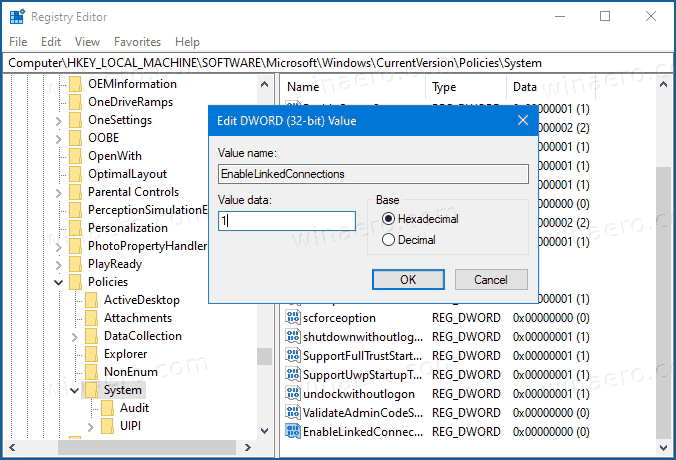
- Windows 10'u yeniden başlatın ve bitirdiniz.
Artık programınız yönetici olarak çalışıyor olsa bile eşlenmiş ağ sürücülerinize erişebilirsiniz.
Değişikliği geri almak için,EnableLinkedConnectionsdeğer verin ve işletim sistemini yeniden başlatın.
Zamandan tasarruf etmek için aşağıdaki kullanıma hazır Kayıt dosyalarını indirebilirsiniz (geri alma ince ayarı dahildir):
Kayıt Dosyalarını İndirin
Aynı şey kullanılarak da yapılabilir Winaero Tweaker . Şu yöne rotayı ayarlaAğ> UAC üzerinden ağ sürücüleri:

Kayıt defteri düzenlemesinden kaçınmak için bu seçeneği kullanın.
Bu yöntem Windows 10, Windows 8.1, Windows 8 ve Windows 7'de çalışır.